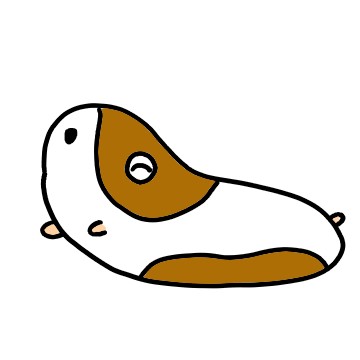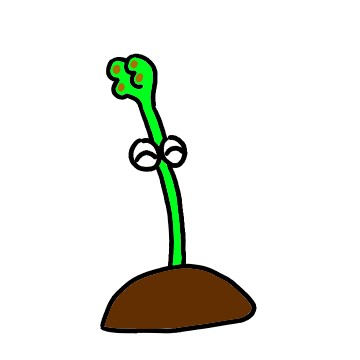わらびです。
先日、光固定電話を使わないからという理由で解約したところ、突然インターネットが出来なくなり大変なことになりました。
解約する時にNTTの方から「インターネットの再設定をする必要がある」とは事前に聞いていたのですが、その再設定の方法はメールや書類で教えてくれるわけでもなく・・・”自力”です。
あ~でもない、こ~でもないと試行錯誤していたら、なんとか仕組みが分かり無事解決することができたので、同じようにお困りの方がいれば役立てるかと思い、光電話解約に伴うインターネット再設定の方法をまとめることにしました。
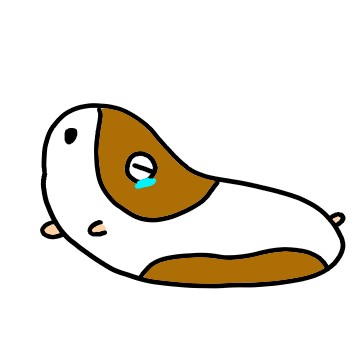

光電話を解約したらインターネットが繋がらなくなる理由
「光電話を解約しただけなのに、どうしてインターネットが出来なくなるんだ」と疑問に思う方もいるでしょう。
その理由は、フレッツ光とひかり電話を契約するとNTTから送られてくる「ルーター機能付き回線終端装置(ONU)」の「ルーター機能」が失われるからです。
つまり、光電話を解約するまでは「ルーター機能付き回線終端装置」だったのが、解約後はただの「回線終端装置」になります。
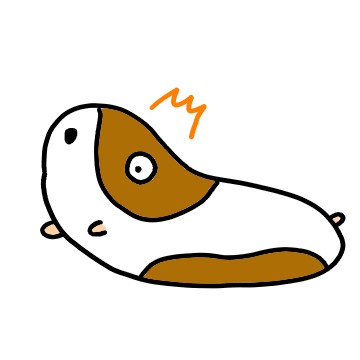
だから、インターネットが出来なくなり、再設定し直す必要があるのです。

2つのインターネット再設定方法
インターネット再設定の方法は2つあります。
その方法は、
・回線終端装置(ONU)のみで一台のパソコンと有線接続する方法
・別途自分で無線ルーターを用意し複数のパソコンやスマホと接続する方法
になります。
(緊急用)ONUのみで一台のパソコンと有線接続する方法
この再設定方法はセキュリティ上脆弱で、複数の機器とは接続できないので、あくまで緊急用としてお考えください。
家に「無線ルーター」がない、でもとにかくすぐに一台のパソコンでいいからインターネットができる状態にはしておきたい!そんな時の設定方法です。
*「無線ルーター持ってるよ!」という方は、この項目は飛ばしてもう一方の設定方法を見てください。
▼この設定の大まかな流れ
ONUとパソコンをLANケーブルで繋いで、パソコンに「PPPoE設定」をする。
+メリット
・必要な道具は不要ですぐにインターネット接続できる
-デメリット
・一台のパソコンしか接続できない
・スマホをWi-Fiには接続できない
・無線接続できない
・セキュリティが脆弱
▼設定方法
①光回線終端装置(ONU)とパソコンをLANケーブルで繋ぐ
②コントロールパネルを開く
「Windowsキー」+「Rキー」を同時に押して、「control」と入力するとコントロールパネルが開きます。
③「ネットワークとインターネット」をクリックする
④「ネットワークと共有センター」をクリックする
⑤「新しい接続またはネットワークのセットアップ」をクリックする
⑥「インターネットに接続します」をクリック
*「既にインターネットに接続しています」と表示された場合は「新しい接続をセットアップします」をクリックしてください。
⑦「ブロードバンド接続」をクリック
⑧「ブロードバンド(PPPoE)」をクリック
⑨プロバイダー(ISP)情報を入力する
インターネットサービス契約時にプロバイダーから通知された「ユーザー名(○○○○@△△△△.jpなど)」と「パスワード」を入力し、パソコンに認証させます。
*「ユーザー名」「パスワード」が分からない場合は契約先プロバイダーに連絡し再発行をお願いしましょう。
⑩完了
ブラウザを開き、インターネットができることを確認します。
(定番)無線ルーターで複数のパソコンと接続する方法
複数のパソコンでインターネットを利用したい場合、スマホをWi-Fiに繋ぎたい場合の設定方法になります。
簡単に言うと、解約する前の”平和な”状態に戻す方法です。
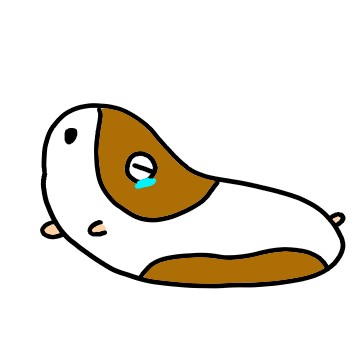

▼この設定の大まかな流れ
ONUと無線ルーターをLANケーブルで繋いで、無線ルーターに「PPPoE設定」をする。
+メリット
・スマホをWi-Fi接続できる
・複数のパソコンをインターネットに接続できる
-デメリット
・別途無線ルーターを用意する必要がある
この設定の特徴は、光電話を解約したことで「ルーター機能付き回線終端装置」が、ただの「回線終端装置」に変わってしまったので、自分で別に「ルーター」を用意するということです。
▼設定方法
①別途用意した無線ルータの「ルーターモード」を「ON」にする。
無線ルーターの背面や側面に「モード」を変更するスイッチが付いているので、「ルーターモード」にします。「router」や「RT」と表記されているものが「ルーターモード」になります。
②NTTの光回線終端装置(ONU)と無線ルーターをLANケーブルで繋ぐ
無線ルーター側の「WANポート」にLANケーブルを挿してください。
③無線ルーターの設定画面を開く
アドレスバーに無線ルーターの「IPアドレス(192.168.~など)」を入力すると、無線ルーターの設定画面が開きます。
無線ルーターの機種によってログインURLは違います。無線ルーターに付属していた説明書などに書いてあるので確認してください。
*上手くいかない場合は、無線ルーターの電源を切って時間をおいてみたり、初期化してみたりしてください。
④無線ルーターのパスワードを入力してログインする
⑤無線ルーター設定画面から動作モード「PPPoEルーター」を選択する
⑥接続先設定画面でISP情報を入力する
「ユーザー名」「パスワード」欄に、インターネットサービス契約時にプロバイダーから通知された情報「ユーザー名(○○○○@△△△△.jpなど)」と「パスワード」を入力し、認証させます。
*分からない場合は契約先プロバイダーに連絡し、再発行をお願いしましょう。
⑦完了
ブラウザーを開きインターネットが出来るか確認します。
まとめ
以上、光電話解約に伴うインターネットの再設定方法2つでした。
ポイントは、
・光電話を解約したら「ルーター機能付き回線終端装置」の「ルーター機能」が失われただの「回線終端装置」に変わること
です。
これさえ頭に入れておけば、そんなに慌てずに設定できると思います。
突然のトラブルはどうしても慌ててしまいがちですが、落ち着いて対処していきましょう(^〇^)←盛大に慌てた人